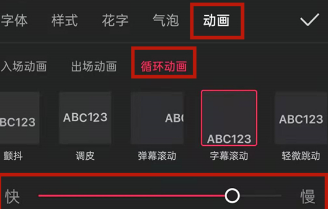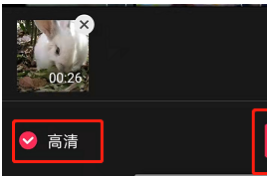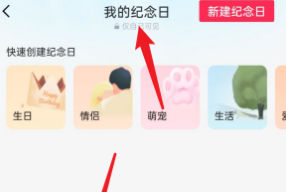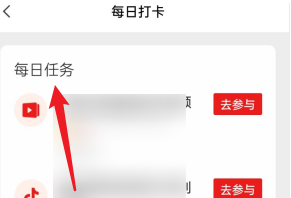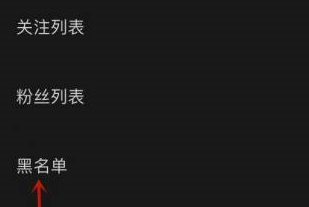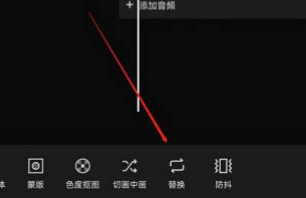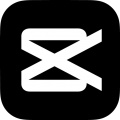剪映怎么添加上下画布?剪映是款能够帮助用户剪出最满意的视频,同时在剪映中也有非常多的功能提供给用户们来使用,那么大家知道在剪映怎么添加上下画布吗?还不清楚的小伙伴就和小编一起来看看吧!

剪映怎么添加上下画布
1、首先我们打开剪映
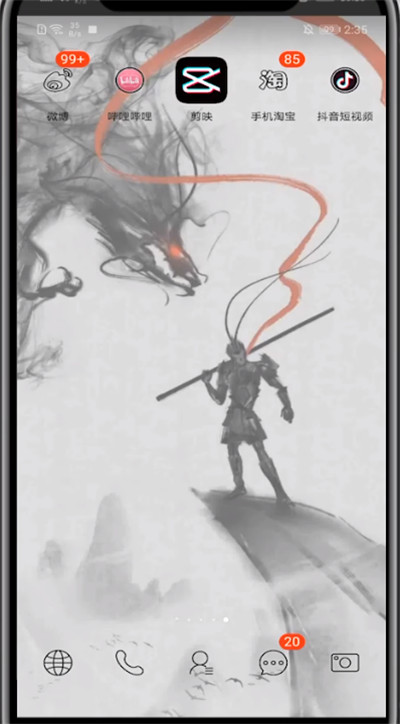
2、点击开始创作
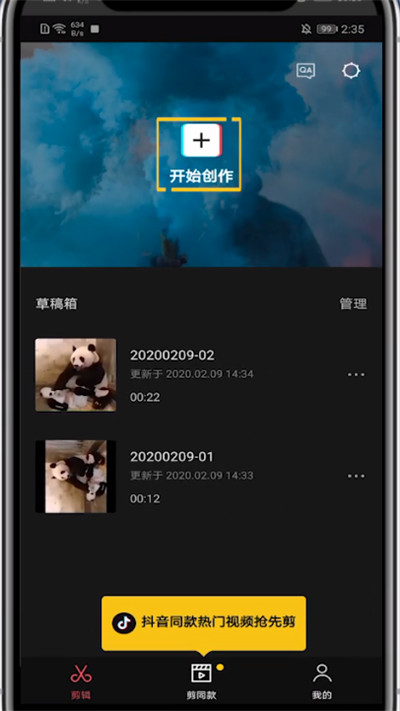
3、上传一段视频后点击比例
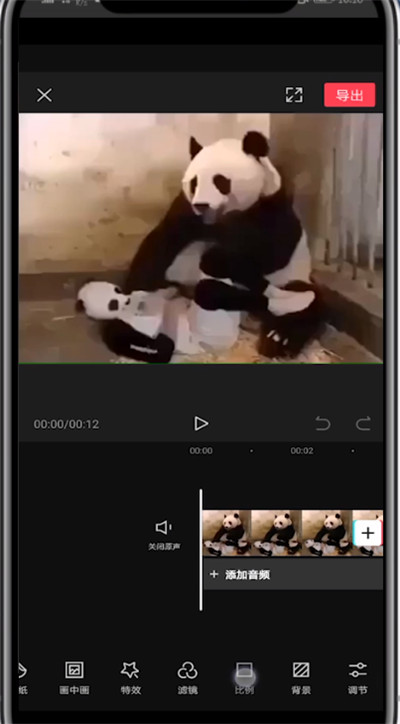
4、选择16:9
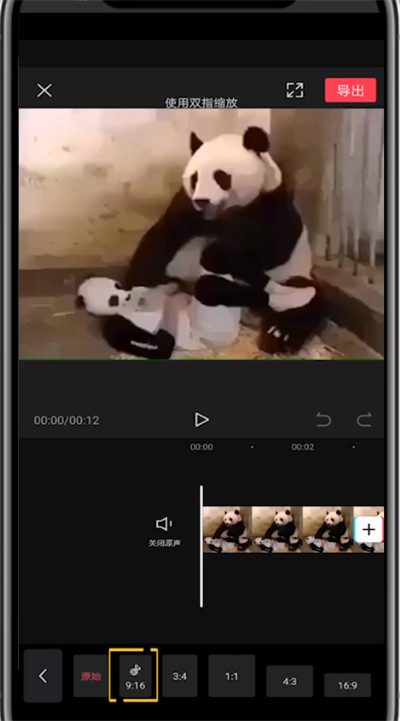
5、然后点击背景
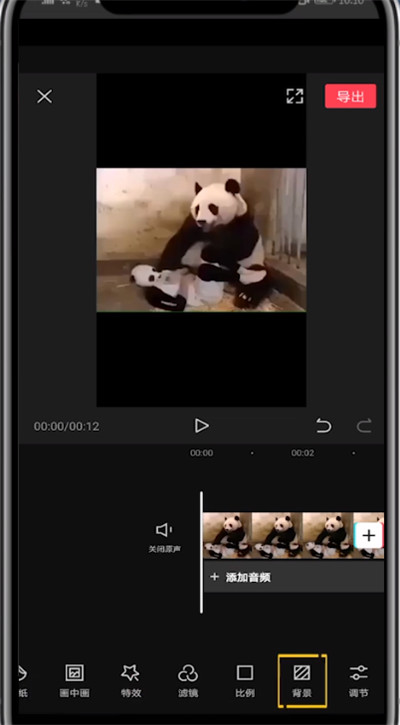
6、再点击画布样式
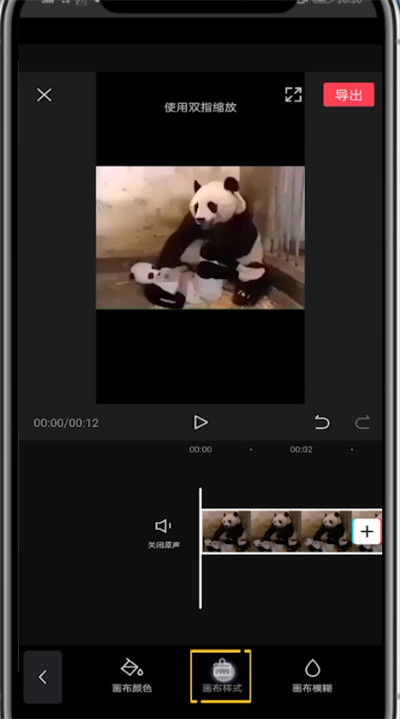
7、选择你喜欢的画布款式后点击右下角的勾即可设置上下画布
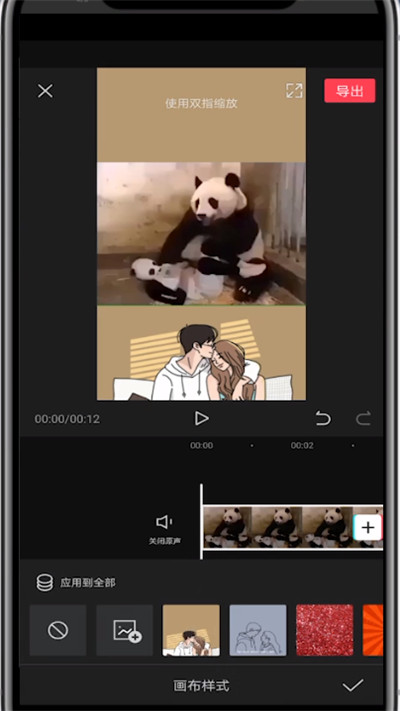
以上就是小编整理的剪映怎么添加上下画布的相关内容。关注左将军游戏了解更多精彩资讯!
相关下载
简介:
剪映app是一款很好用的视频编辑软件,主要为各位爱玩抖音短视频的朋友打造,提供了相当全面好用的视频编辑功能。剪映app让各位用户可以轻松制作出不错的短视频,快速在抖音上发布吸引人观看,赶快下载试试吧。
详情